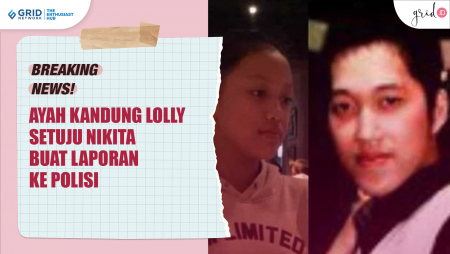Buka EaseUS Data Recovery Wizard for Mac dan pilih media penyimpanan yang ingin kamu pindai dan selamatkan data yang hilang dengan Mac.
Durasi proses pemindaian bisa sangat singkat atau memerlukan waktu beberapa menit, tergantung besaran media penyimpanan dan banyaknya file yang ditemukan.
Hasil Pemindaian EaseUS Data Recovery Wizard for Mac

Gambar di atas adalah tampilan utama EaseUS Data Recovery Wizard for Mac setelah selesai memindai media penyimpanan yang kamu gunakan.
Ada tab Path untuk hierarki folder yang berhasil ditemukan atau pengelompokan dokumen berdasarkan tipenya. Mulai dari gambar, dokumen, audio, video, email atau mungkin dokumen lainnya.
EaseUS Data Recovery Wizard for Mac mendukung mode Preview untuk dokumen yang ingin kamu recovery dengna cara klik 2x atau tekan tombol Space ya.
Cara Recovery Data dengan EaseUS Data Recovery Wizard for Mac

Setelah menemukan dokumen yang ingin kamu recovery dengan EaseUS Data Recovery Wizard for Mac, silakan lakukan langkah berikut.
Pilih dokumen dengan menekan kolom check box di sebelah kiri.
Tekan ikon Recovery Now atau tanda panah ke bawah di sebelahnya untuk memilih mode salin hasil recovery data ke komputer Mac (local) atau ke akun cloud service.
Pastikan untuk menyimpan dokumen hasil pemindaian EaseUS Data Recovery Wizard for Mac di luar dari media penyimpanan yang kamu recovery untuk menjamin prosesnya lebih lancar.
Selesai, sekarang kamu bisa menggunakan data yang tadinya telah terhapus, rusak atau mungkin terkena virus dari komputer Windows dan harus mengalami proses recovery data.

:grayscale():blur(7):quality(50)/photo/makemac/2017/11/iphone-x-makemac-1.jpg)